Шари¶
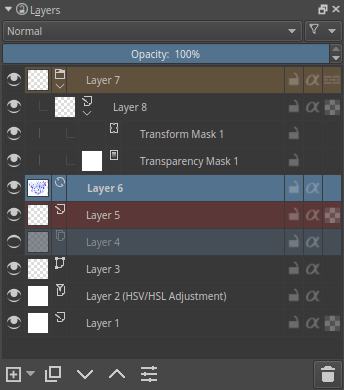
Бічну панель шарів призначено для керування однією з ключових можливостей у Krita: шарами. За її допомогою ви можете додавати, вилучати, перейменовувати, дублювати та виконувати інші дії з шарами.
У верхній частині панелі розташовано чотири елементи керування. Два з них відповідають за властивості шару — режим злиття та непрозорість. Крім того, там розташовано дві менші кнопки. Одна з них відповідає за фільтрування — за її допомогою ви можете фільтрувати усі наявні шари або за кольоровою міткою або, з версії Krita 5.0, за назвою шару.
За допомогою другої кнопки ви можете скоригувати деякі додаткові параметри показу бічної панелі шарів.
Перший повзунок керує розміром мініатюр шарів та відступом у записах шарів, якщо шари згруповано. Декому подобаються великі мініатюри із великим відступом, інші ж надають перевагу стислим спискам, які займають мінімум місця.
Added in version 5.2.
Крім того, передбачено пункти даних щодо змішування. У спадному списку ви можете скористатися одним з чотирьох варіантів:
- Немає
Немає додаткової показаної інформації.
- Простий
У цьому режимі програма показуватиме рівень непрозорості та режим змішування, лише якщо вони відрізняються від варіанта 100% і «Звичайний».
- Збалансований
У цьому режимі програма показуватиме і рівень непрозорості, і режим змішування для шарів, де або рівень непрозорості менший за 100%, або режим змішування є відмінним від варіанта «Звичайний».
- Докладний
При використанні цього варіанта параметри непрозорості та змішування буде показано завжди для усіх шарів.
За допомогою повзунка непрозорості під спадним списком ви можете керувати непрозорістю додаткової мітки даних щодо змішування.
Крім того, передбачено пункт для позначення шарів, який вмикає додаткові пункти між піктограмою видимості та міткою. Це корисно у випадках, коли ви не маєте доступу до клавіш Ctrl та Shift для позначення декількох шарів, зокрема на планшетах.
Стос шарів¶
Тут ви можете вибрати активний шар. Скористайтеся натисканням клавіш Shift і Ctrl, щоб позначити декілька шарів і перетягнути їх зі скиданням на потрібне місце. Ви також можете змінювати видимість, стан придатності до редагування, параметр успадкування прозорості та перейменовувати шари. Ви можете згортати і згортати групи, перетягувати і скидати на нове місце пункти шарів для їхнього перевпорядкування, а також пересувати шари до груп або з груп.
- Назва¶
Назва шару. Двічі клацніть
 , щоб редагувати назву, і натисніть Enter, щоб завершити редагування.
, щоб редагувати назву, і натисніть Enter, щоб завершити редагування.- Кольорова мітка¶
Це колір, який ви можете встановити для шару. Клацніть
 на пункті шару, щоб відкрити контекстне меню для призначення для нього кольору. Пізніше можна фільтрувати за кольоровими мітками.
на пункті шару, щоб відкрити контекстне меню для призначення для нього кольору. Пізніше можна фільтрувати за кольоровими мітками.- Режим змішування¶
Встановлює режим змішування для шару.
- Непрозорість¶
Встановлює непрозорість для усього шару.
- Видимість¶
Піктограма ока. Її натискання призведе до приховування цілого шару.
- Стан редагування (або блокування шару)¶
Піктограма із замком. Натискання цієї піктограми блокуватиме шар від редагування. Корисно під час роботи із великою кількістю шарів.
- Блокування прозорості¶
Це блокує редагування прозорості шару. Якщо простіше, запобігає зміні прозорості шару. Корисно для кольорових зображень.
- Режим передавання¶
Доступний лише для груп шарів, надає змогу використовувати режими змішування шарів поза групою. У поточній версії не працює з масками, тому маски буде закреслено у групах шарів, які працюють у режимі передавання.
- Успадкування прозорості¶
За допомогою цього пункту можна використовувати прозорість усіх вузлів цього шару як маску прозорості. Докладніше пояснення можна знайти у розділі Вступ до шарів і масок.
- Розгортання і згортання шарів¶
(Піктограма зі стрілкою) За її допомогою можна отримувати доступ до підшарів шару. Є видимим для масок і груп.
- Калька¶
Доступний лише для анімованих шарів, перемикає можливість використання кальки.
- Стилі шарів¶
Доступний лише для шарів, для яких призначено Стилі шарів. За допомогою кнопки можна швидко вмикати і вимикати цю можливість.
- Зображення-мініатюра¶
Показує зображення-мініатюру вмісту шару. Якщо ви натиснете комбінацію Ctrl +
 на такому зображенні, ви зможете здійснити вибір вмісту на шарі (див. розділ Клавіатурні скорочення та комбінації доповнення дій нижче).
на такому зображенні, ви зможете здійснити вибір вмісту на шарі (див. розділ Клавіатурні скорочення та комбінації доповнення дій нижче).
Щоб редагувати ці властивості одночасно для декількох шарів, позначте декілька шарів одночасно на панелі шарів і натисніть пункт властивостей або клавішу F3. Ви зможете змінити назви усіх шарів. Для цього достатньо позначити пункт перед написом Назва і після цього ви можете ввести назву. Krita автоматично додаватиме номер до назв шарів. Крім того, ви можете змінити інші властивості шарів, зокрема видимість, непрозорість, стан блокування тощо.
Added in version 5.0: Перетягуванням міток кольорів з палітри зі скиданням їх на стос шарів ви можете швидко створювати шар заповнення кольором.
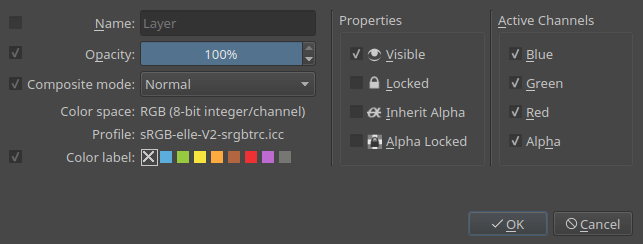
Клавіатурні скорочення та комбінації доповнення дій¶
Shift для позначення неперервного діапазону з декількох шарів.
Ctrl для позначення або зняття позначення з окремого шару без зміни позначення інших шарів.
Ctrl +
 + перетягування — створює дублікат позначених шарів для перетягування зі скиданням.
+ перетягування — створює дублікат позначених шарів для перетягування зі скиданням.Ctrl + E — об’єднує шар із нижнім. Також об’єднує позначені шари, стилі шарів і не синхронізує маски позначення. Якщо скористатися Ctrl + E для єдиного шару зображення із маскою, програма об’єднає маску із шаром.
Ctrl + Shift + E — об’єднати усі шари.
- R +
 надає вам змогу позначати верхній шар з даними під вказівником як активний шар. Крім того, ви можете встановити клавіатурні скорочення для 4 інших режимів:
надає вам змогу позначати верхній шар з даними під вказівником як активний шар. Крім того, ви можете встановити клавіатурні скорочення для 4 інших режимів: За допомогою варіанта «Позначити усі шари (замінити позначене)» ви можете позначити усі шари із даними під вказівником як поточні позначені шари.
За допомогою варіанта «Позначити усі шари (додати до позначеного)» ви можете позначити усі шари із даними під вказівником і додати їх до позначених шарів.
За допомогою пункту «Вибрати з меню (замінити позначене)» ви можете вибрати шар із контекстного меню або усі шари у меню як активний шар або активні шари.
За допомогою пункту «Вибрати з меню (додати до позначеного» ви можете вибрати усі шари у меню як новий активний шар або активні шари. Два останніх режим є подібними до використання Ctrl +
 для позначення шару у Photoshop.
для позначення шару у Photoshop.
- R +
Ins — додати новий шар.
Shift + Ins — додати новий векторний шар.
Ctrl + G — створити групу шарів. Якщо було позначено декілька шарів, їх буде зібрано до однієї групи шарів.
Ctrl + Shift + G швидко створює групу обрізання. Позначені шари буде додано до групи, також буде додано готовий до малювання новий шар над усіма доданими шарами із увімкненим успадкуванням прозорості!
Ctrl + Alt + G — скасовує групування шарів у групі.
Alt +
 — ізольований перегляд шару. Ізольований перегляд лишатиметься між шарами, аж доки ту саму дію не буде повторено.
— ізольований перегляд шару. Ізольований перегляд лишатиметься між шарами, аж доки ту саму дію не буде повторено.Page Up і Page Down — перемикання між шарами.
Ctrl + Page Up і Ctrl + Page Down — пересуває позначені шари вище і нижче.
Ctrl +
 на мініатюрі шару для заміни поточного позначення новим, створеним на основі вмісту відповідного шару.
на мініатюрі шару для заміни поточного позначення новим, створеним на основі вмісту відповідного шару.Ctrl + Shift +
 на мініатюрі шару для додавання нового позначення, створеного на основі вмісту відповідного шару, до поточного позначення.
на мініатюрі шару для додавання нового позначення, створеного на основі вмісту відповідного шару, до поточного позначення.Ctrl + Alt +
 на мініатюрі шару для віднімання нового позначення, створеного на основі вмісту відповідного шару, від поточного позначення.
на мініатюрі шару для віднімання нового позначення, створеного на основі вмісту відповідного шару, від поточного позначення.Ctrl + Shift + Alt +
 на мініатюрі шару для отримання перетину поточного позначення із новим, створеним на основі вмісту відповідного шару.
на мініатюрі шару для отримання перетину поточного позначення із новим, створеним на основі вмісту відповідного шару.
